AirTies Air 6372 Kablosuz Modem Kurulumu, AirTies Air 6372 Kablosuz Modem Kurulumu Nasıl Yapılır ?, AirTies Air 6372 Kablosuz Modem Kurulumu Yapılırken nelere dikkat edilmelidir, AirTies Air 6372 Kablosuz Modem Kurulumu Hakkında Bilinmeyenler, AirTies Air 6372 Kablosuz Modem Kurulumu adımları nelerdir.
AirTies Air 6372 Kablosuz Modem Kurulumuna başlamak için öncelikle modem kablo bağlantılarını yaparak modem üzerinde yer alan ışıkların sabitlenmesini bekliyoruz. AirTies Air 6372 Kablosuz Modem üzerinde yer alan ışıklar sabitlendikten sonra bilgisayarımızdan boş bir internet tarayıcısını açıyoruz. Açılan sayfanın adres satırına AirTies Air 6372 Kablosuz Modemin Web ara yüzünün varsayılan adresi olan 192.168.2.1 adresini yazarak Enter tuşu ile giriş yapıyoruz.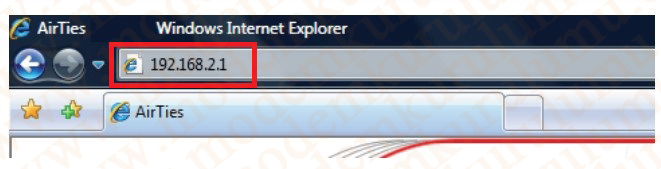 AirTies Air 6372 Kablosuz Modem Web ara yüzünün GİRİŞ ekranı gelecektir. Kullanıcı adı alanına admin yazıp, Şifre alanına da superonline yazarak Tamam tuşu ile giriş yapıyoruz.
AirTies Air 6372 Kablosuz Modem Web ara yüzünün GİRİŞ ekranı gelecektir. Kullanıcı adı alanına admin yazıp, Şifre alanına da superonline yazarak Tamam tuşu ile giriş yapıyoruz.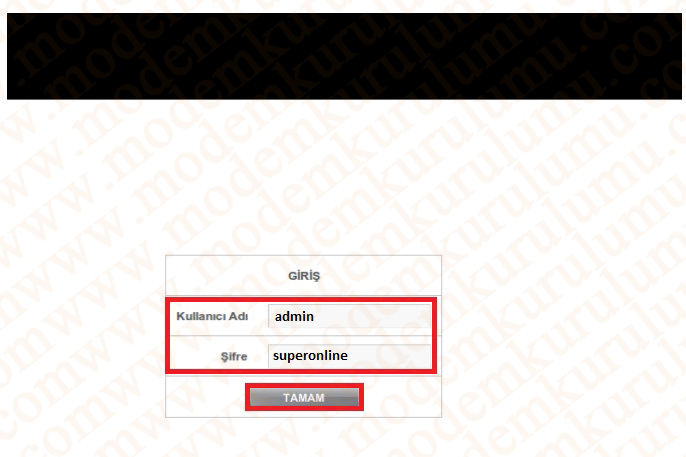 AirTies Air 6372 Kablosuz Modemin web ara yüzünde, sol tarafta ADSL menüsüne tıkladığınızda, alt menü olarak ilk önce ADSL Ayarları kısmını göreceğiz. Bu kısımdan cihazınızın ADSL ayarlarını yapılandıracağız. AirTies Air 6372 Kablosuz Modemin ADSL ayarlarını yapabilmek için ADSL Ayarları menüsüne tıklıyoruz. ADSL Ayarları menüsü açıldığında, modeminizin varsayılan PVC bağlantınızı gösteren bir tablo çıkacaktır. ADSL ayarlarına girebilmek için tablo üzerindeki Düzenle butonuna tıklıyoruz.
AirTies Air 6372 Kablosuz Modemin web ara yüzünde, sol tarafta ADSL menüsüne tıkladığınızda, alt menü olarak ilk önce ADSL Ayarları kısmını göreceğiz. Bu kısımdan cihazınızın ADSL ayarlarını yapılandıracağız. AirTies Air 6372 Kablosuz Modemin ADSL ayarlarını yapabilmek için ADSL Ayarları menüsüne tıklıyoruz. ADSL Ayarları menüsü açıldığında, modeminizin varsayılan PVC bağlantınızı gösteren bir tablo çıkacaktır. ADSL ayarlarına girebilmek için tablo üzerindeki Düzenle butonuna tıklıyoruz.  Karşınıza ADSL ayarlarını girebileceğiniz PVC Ayarları ekranı gelecektir. PVC ayarları ekranında Internet sağlayıcınızın size vermiş olduğu ADSL kullanıcı adı ve şifrenizi, ilgili alanlara yazarak, VPI kısmına 8, VCI kısmına 35 yazıp Kaydet tuşuna tıklayarak ADSL ayarlarını tamamlıyoruz.
Karşınıza ADSL ayarlarını girebileceğiniz PVC Ayarları ekranı gelecektir. PVC ayarları ekranında Internet sağlayıcınızın size vermiş olduğu ADSL kullanıcı adı ve şifrenizi, ilgili alanlara yazarak, VPI kısmına 8, VCI kısmına 35 yazıp Kaydet tuşuna tıklayarak ADSL ayarlarını tamamlıyoruz.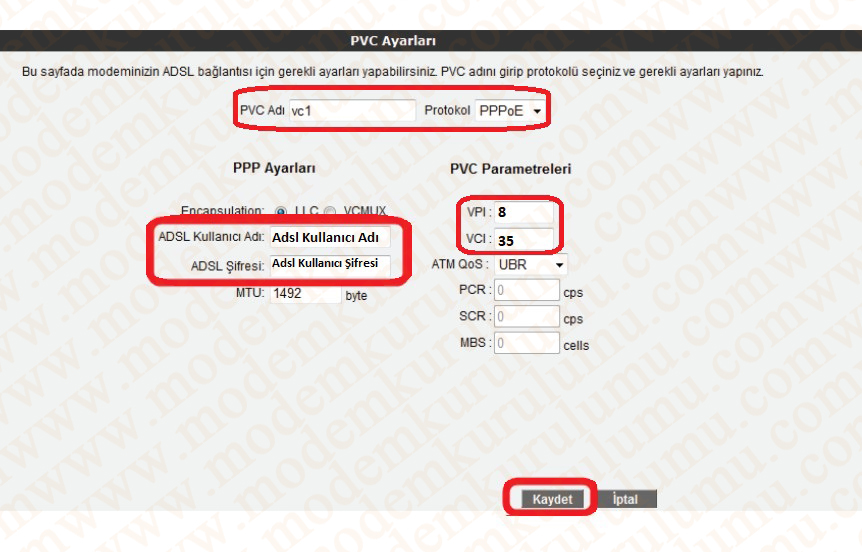 AirTies Air 6372 Kablosuz Modemin kablosuz ayarlarını yapmak için modeminizin sol kısmında yer alan menüden KABLOSUZ ana menüsüne tıklıyoruz, açılan alt menüde Kablosuz Ayarları başlıklı ekranı açıyoruz. Bu ekrandan kablosuz ağınızın etkin olup olmadığını görebilirsiniz. Bu ekranda Kablosuz Ağ Adı (SSID) kısmına kablosuz ağ adını yazıyoruz. Güvenlik Sekmesini WPA/WPA2 olarak seçiyoruz. Parola yazan kısıma kablosuz ağ şifremizi yazarak Kaydet butonu ile yarları kaydediyoruz.
AirTies Air 6372 Kablosuz Modemin kablosuz ayarlarını yapmak için modeminizin sol kısmında yer alan menüden KABLOSUZ ana menüsüne tıklıyoruz, açılan alt menüde Kablosuz Ayarları başlıklı ekranı açıyoruz. Bu ekrandan kablosuz ağınızın etkin olup olmadığını görebilirsiniz. Bu ekranda Kablosuz Ağ Adı (SSID) kısmına kablosuz ağ adını yazıyoruz. Güvenlik Sekmesini WPA/WPA2 olarak seçiyoruz. Parola yazan kısıma kablosuz ağ şifremizi yazarak Kaydet butonu ile yarları kaydediyoruz. 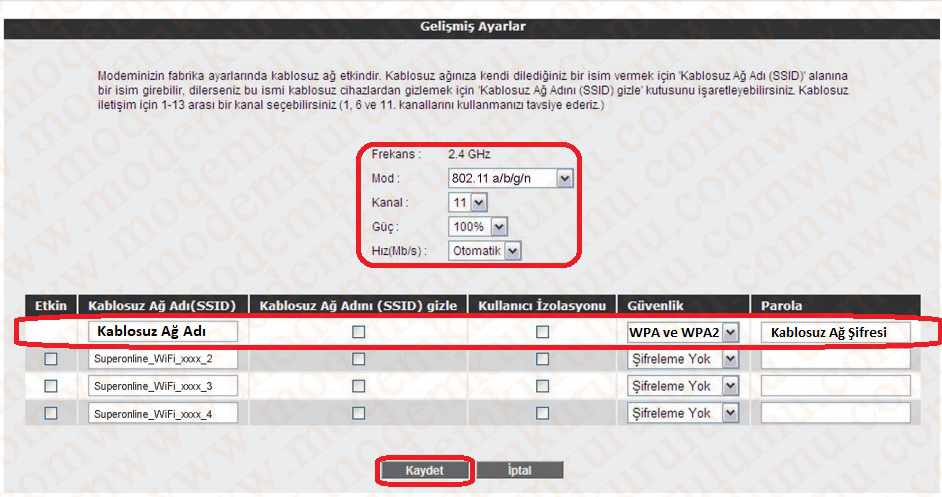 Diğer bir kablosuz kurulum seçeneği olarak AirTies Air 6372 Kablosuz Modemin kablosuz ayarlarını yapmak için modeminizin sol kısmında yer alan menüden KABLOSUZ ana menüsüne tıklıyoruz, açılan alt menüde Kablosuz
Diğer bir kablosuz kurulum seçeneği olarak AirTies Air 6372 Kablosuz Modemin kablosuz ayarlarını yapmak için modeminizin sol kısmında yer alan menüden KABLOSUZ ana menüsüne tıklıyoruz, açılan alt menüde Kablosuz
Güvenlik Ayarları’nı seçiyoruz. Bu kısımda üst tarafta yer alan SSID kısmından kablosuz ağ adını seçerek gelen ekranda Şifreleme Tipini WPA/WPA2 olarak seçiyoruz. Parola yazan kısıma kablosuz ağ şifremizi yazarak Kaydet butonu ile yarları kaydediyoruz.  AirTies Air 6372 Kablosuz Modem Kurulumu adımlarını tamamlamış bulunuyoruz.
AirTies Air 6372 Kablosuz Modem Kurulumu adımlarını tamamlamış bulunuyoruz.
Kurulum adımlarını doğru bir şekilde gerçekleştirdiğiniz takdirde internet bağlantısını kuramıyorsanız, internet hizmetini almış olduğunuz servis sağlayıcısı ile irtibat kurmanız gereklidir.
 Modem Kurulumu Modem Kurulumu Hakkında Bilinmeyenlerin Tek Adresi
Modem Kurulumu Modem Kurulumu Hakkında Bilinmeyenlerin Tek Adresi
